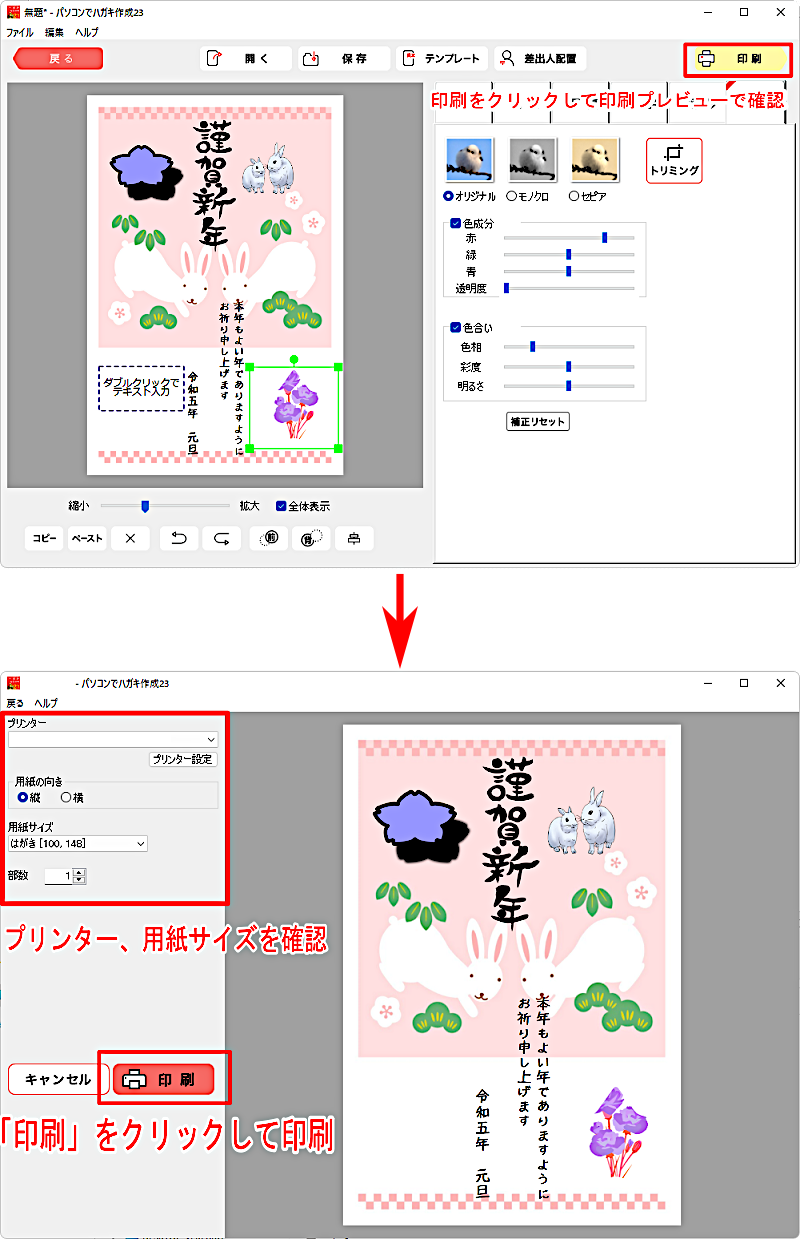パソコンでハガキ作成+宛名印刷23 Q&A
以下の内容ご確認ください。
ハガキデザイン画面の操作内容です。
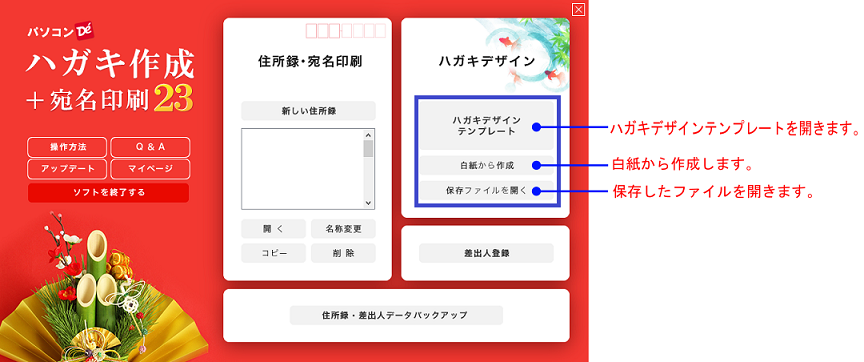
テンプレートから作成する場合
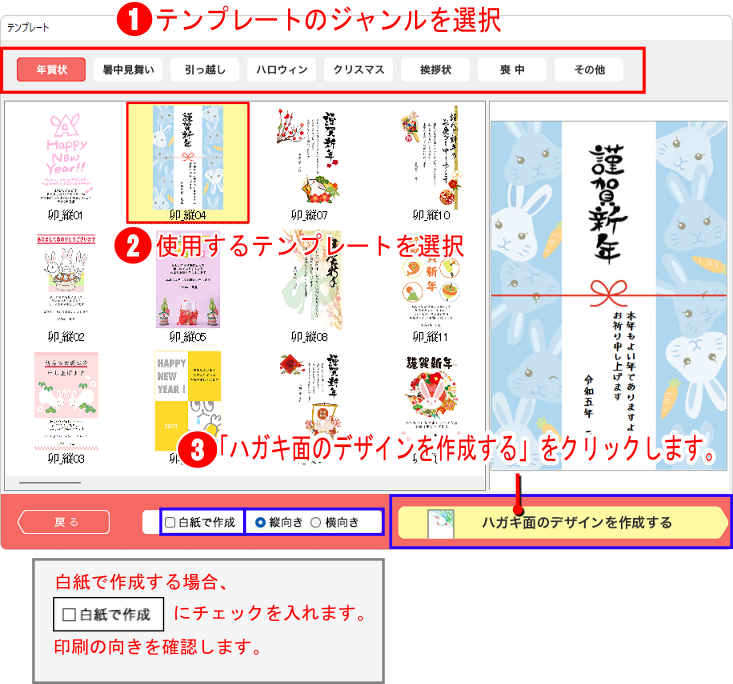
ハガキデザインの背景や素材、写真、文字などは
ドラッグしてシートを配置します。
背景
ハガキの背景を選択してドラッグして配置します。
単色にする場合、「背景色」ボタンをクリックして背景色の設定ができます。
また、「背景なし」ボタンをクリックして背景なしの状態で作成もできます。
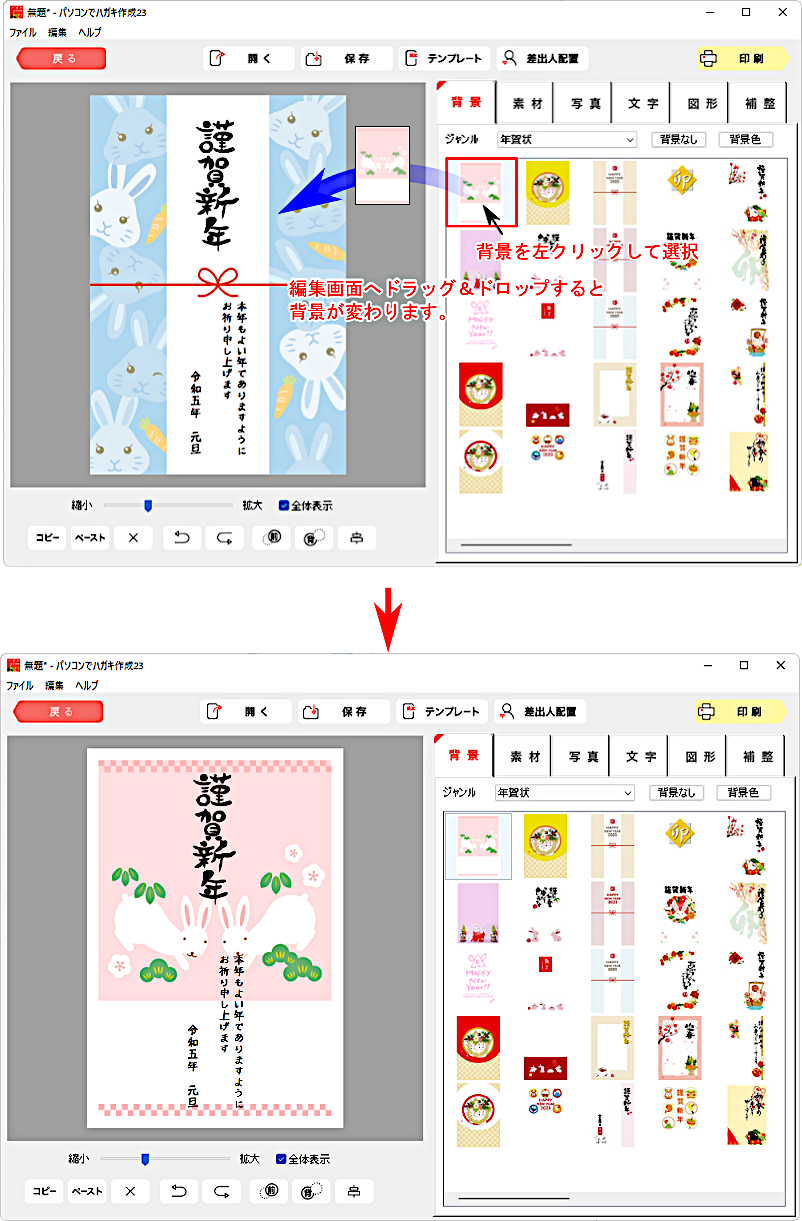
素材
使用する素材を選択してドラッグして配置します。
ジャンルは「年賀」「十二支セット」「春」「夏」「秋」「冬」「その他」から選択します。
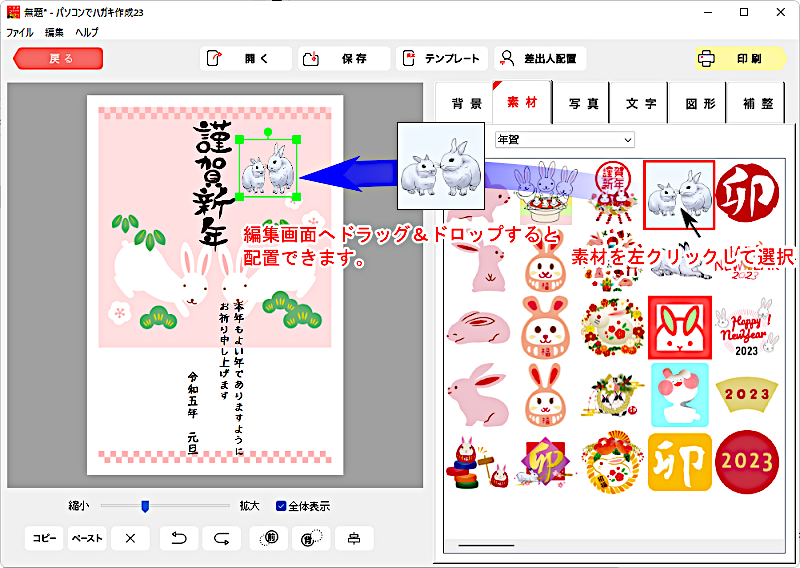
写真
写真を読み込みます。
写真を切り抜きたい形(写真枠)を選択してドラッグして配置します。
配置した写真枠をダブルクリックすると開く画面が表示されますので、
写真を選択して開きます。
また、「追加」ボタンより写真枠を設定しないで読み込みも可能です。
トリミングや写真の反転・回転、写真の情報から日付の表示ができます。
「影」や「ふちぼかし」を付けることもできます。
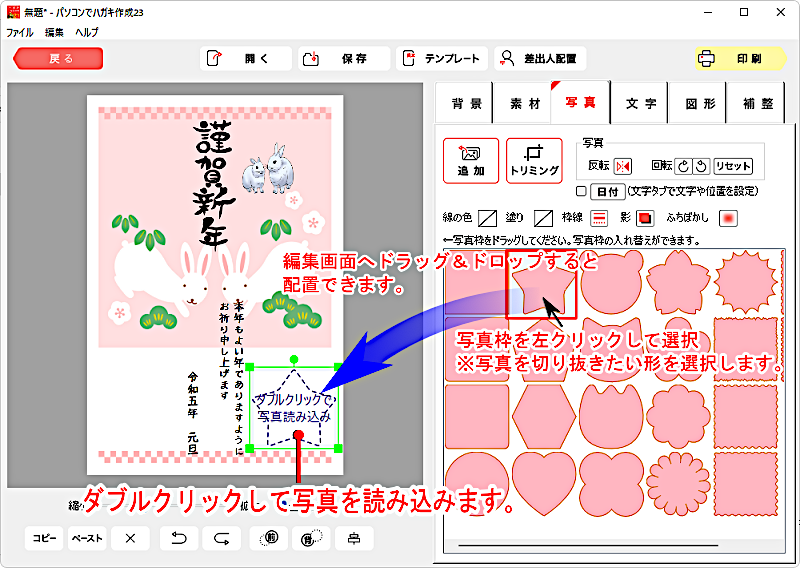
文字
ハガキに文字入力します。
文字の方向は「横書き」「縦書き」より選択してドラッグして配置します。
フォント、文字色、縁取りの設定や文字間行間の設定等もできます。
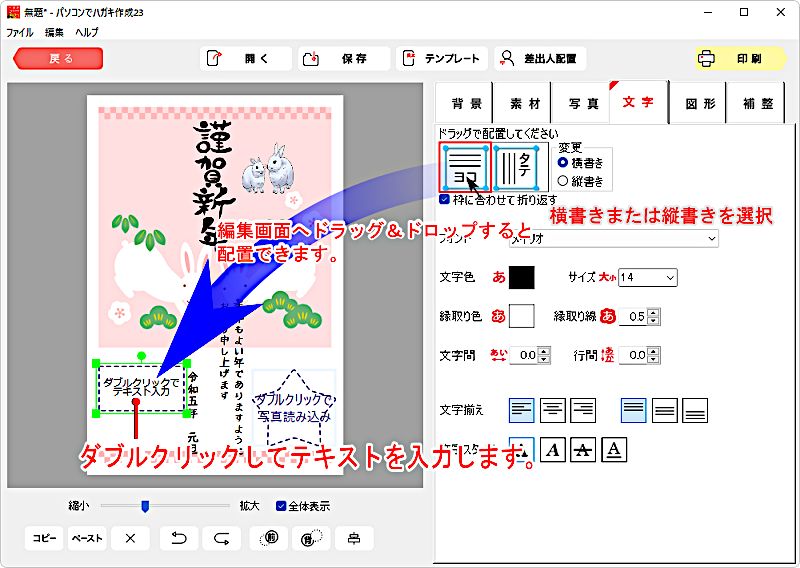
図形
図形を配置します。
図形の形を選択してドラッグして配置します。
図形の枠線や影、ふちぼかしができます。
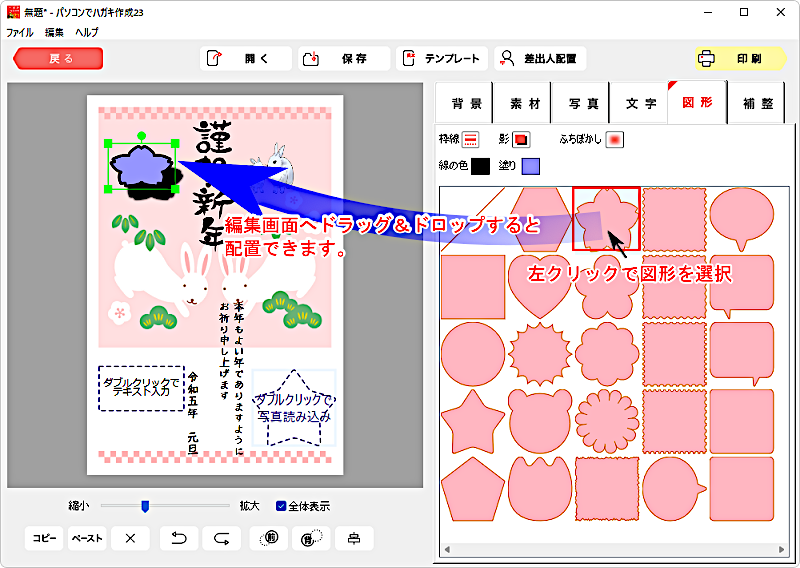
補整
写真の色合いを補整します。
モノクロやセピアカラーにもできます。
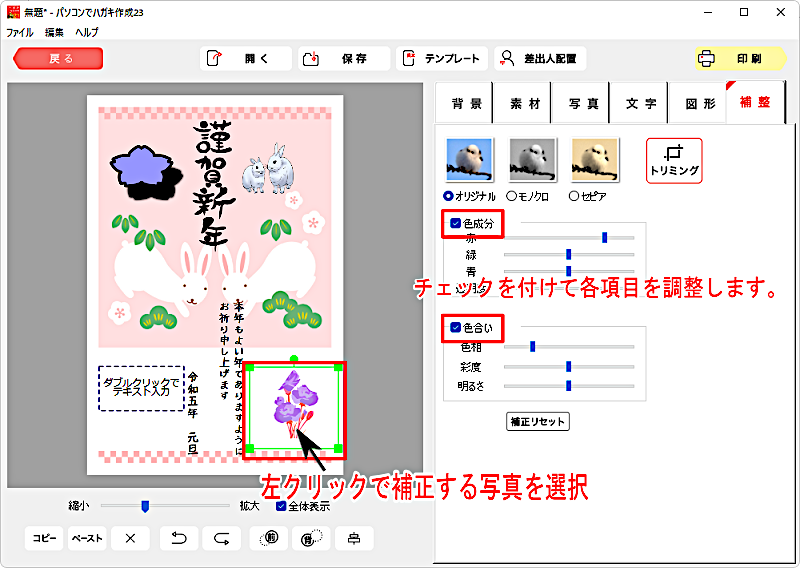
保存方法
保存する際は画面左上ファイルメニューより
「名前を付けて保存」または「上書き保存」をクリックして保存します。
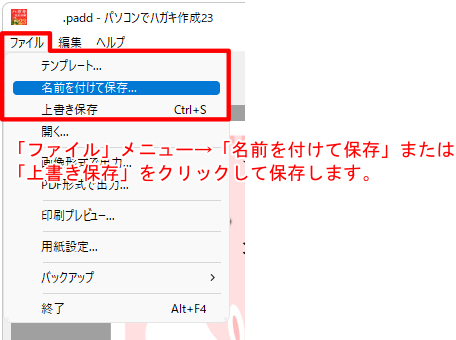
印刷
印刷する際は「印刷」ボタンをクリックし、印刷プレビューで確認します。
プリンター名、プリンターで設定されている用紙サイズを確認して印刷します。
※「プリンター設定」をクリックするとプリンターの設定が確認できます。